- O erro 41 do Kernel Power no Windows 10 pode aparecer após reinicializações aleatórias ou arquivos corrompidos.
- No entanto, este KO ernel-Power 41 (63) do Windows 10 também pode ocorrer devido a um problema de hardware ou driver.
- O problema também pode ser corrigido por software de terceiros para lidar com ele automaticamente.
- Outra solução para esse problema terrível é desinstalar temporariamente seu antivírus, conforme mostrado abaixo.

- Baixar Restoro PC Repair Tool que vem com tecnologias patenteadas (patente disponível aqui).
- Clique Inicia escaneamento para encontrar problemas do Windows que podem estar causando problemas no PC.
- Clique Reparar tudo para corrigir problemas que afetam a segurança e o desempenho do seu computador
- Restoro foi baixado por 0 leitores este mês.
Todos nós enfrentamos erros de computador de vez em quando e alguns Windows 10 os usuários relataram o erro Kernel Power 41 em seus dispositivos. Você também pode obter o código de erro 0x8000400000000002 com ele.
Esta erro é conhecido por causar transtornos, como reinicialização aleatória, então vamos ver se podemos consertá-lo.
Aqui estão mais alguns exemplos desse problema:
- Erro de energia do kernel ao jogar jogos - O erro de energia 41 do kernel geralmente ocorre durante os jogos
- Poder do kernel 41 Windows 7 - Embora estejamos falando sobre o Windows 10 aqui, o Kernel power 41 é um erro também é comum no Windows 7. De qualquer maneira, você pode usar a maioria das soluções deste artigo
- Tarefa de evento 41 de energia do kernel 63 Windows 10 - Outra variação do erro Kernel power 41
- Potência do kernel 41, laptop com Windows 10 - O erro de energia 41 do kernel é igualmente comum em PCs com Windows e laptops
- BSOD 0x8000400000000002 - O erro Kernel Power 41 geralmente causa um BSOD seguido pelo código de erro 0x8000400000000002
Como posso corrigir o erro do Kernel Power 41 no Windows 10?
- Atualize seus drivers
- Desativar drivers de áudio duplicados
- Desinstale o seu antivírus
- Altere suas configurações de energia
- Desligue o Fast Startup
- Atualize seu BIOS
- Verifique seu hardware
- Desinstalar atualizações recentes
- Desative o reinício automático nas configurações avançadas do sistema
1. Atualize seus drivers
O erro Kernel Power 41 às vezes é causado por motoristas desatualizados, e se você quiser consertar, certifique-se de ter o mais recente drivers instalados.
Na maioria dos casos, esse problema é causado pelo driver de áudio, portanto, certifique-se de atualizá-lo primeiro. Se atualizar seu driver de áudio não resolver o problema, prossiga para atualizar outros drivers em seu computador.
Se você não tiver os conhecimentos de informática necessários para atualizar / corrigir os drivers manualmente, sugerimos que faça isso automaticamente usando uma ferramenta de terceiros.
 Alguns dos erros e bugs mais comuns do Windows são resultado de drivers antigos ou incompatíveis. A falta de um sistema atualizado pode levar a atrasos, erros de sistema ou até mesmo BSoDs.Para evitar esses tipos de problemas, você pode usar uma ferramenta automática que encontrará, baixará e instalará a versão correta do driver em seu PC Windows com apenas alguns cliques, e é altamente recomendável DriverFix.Siga estas etapas fáceis para atualizar seus drivers com segurança:
Alguns dos erros e bugs mais comuns do Windows são resultado de drivers antigos ou incompatíveis. A falta de um sistema atualizado pode levar a atrasos, erros de sistema ou até mesmo BSoDs.Para evitar esses tipos de problemas, você pode usar uma ferramenta automática que encontrará, baixará e instalará a versão correta do driver em seu PC Windows com apenas alguns cliques, e é altamente recomendável DriverFix.Siga estas etapas fáceis para atualizar seus drivers com segurança:
- Baixe e instale o DriverFix.
- Abra o aplicativo.
- Aguarde até que o software detecte todos os seus drivers com defeito.
- Agora você verá uma lista de todos os drivers que apresentam problemas, e você só precisa selecionar aqueles que deseja corrigir.
- Aguarde até que DriverFix baixe e instale os drivers mais recentes.
- Reiniciar seu PC para que as alterações tenham efeito.

DriverFix
Mantenha seu Windows protegido de qualquer tipo de erro causado por drivers corrompidos, instalando e usando o DriverFix hoje mesmo!
Visite o site
Aviso de isenção de responsabilidade: este programa precisa ser atualizado da versão gratuita para realizar algumas ações específicas.
2. Desativar drivers de áudio duplicados
- Aperte Tecla Windows + X e escolher Gerenciador de Dispositivos do menu.

- Quando Gerenciador de Dispositivos abre, localize seus drivers de áudio no Controladores de som, vídeo e jogos seção.
- Se você vir entradas duplicadas, clique com o botão direito em uma dessas duplicatas e escolha Desabilitar do menu.

Já mencionamos que os erros do Kernel Power 41 podem ser causados por seu driver de áudio, portanto, certifique-se de verificar se há entradas de driver duplicadas no Gerenciador de dispositivos.
Mesmo se você não tiver drivers de áudio duplicados, você pode tentar desabilitar um dos drivers de áudio que você tem na lista.
Os usuários relataram que o problema foi resolvido após a desativação Dispositivo de áudio de alta definição ATI do Gerenciador de dispositivos.
Mesmo se você não tiver um dispositivo de áudio de alta definição ATI instalado, você pode tentar desativar qualquer dispositivo de áudio que não seja um dispositivo de áudio de alta definição.
3. Desinstale o seu antivírus
Certos softwares antivírus, como o AVG, podem causar erros de Kernel Power 41 em seu dispositivo Windows 10. Se você tiver o antivírus AVG instalado, tente desinstalá-lo temporariamente e ver se o problema foi resolvido.
Se o problema ainda persistir, você pode querer mudar para um software antivírus diferente, como o recomendado abaixo.
Uma boa solução antivírus tem que ser leve, rápida, para oferecer uma proteção excelente, mas ao mesmo tempo, não precisa interferir no seu software ou acionar tais erros.
⇒ Pegue o Bullguard
Se você deseja desinstalar completamente o seu antivírus, temos um guia dedicado para usuários do Norton. Além disso, se você estiver usando o McAfee, você pode verificar este artigo útil para aprender como removê-lo para sempre.
4. Altere suas configurações de energia
- Aperte Tecla Windows + S, modelo potência e escolher Configurações de energia e suspensão do menu.

- Quando Opções de energia a janela abre, clique em Configurações adicionais de energia.

- Encontre seu plano atual e clique em Alterar as configurações do plano.

- Agora clique em Alterar configurações avançadas de energia.

- Localizar Disco rígido seção e expandi-la. Clique em Desligue o disco rígido após e configurá-lo para Nunca (Você pode fazer isso inserindo 0 como um valor).

- Encontre o Seção de sono e defina o temporizador de suspensão para 0 para desligá-lo.
- Clique Aplicar e OK para salvar as alterações.
Os erros do Kernel Power 41 podem ser causados por suas configurações de energia, portanto, é melhor alterar algumas dessas configurações.
Se você não conseguir encontrar seus Planos de Energia, recupere-os seguindo as etapas fáceis neste artigo abrangente.
5. Desligue o Fast Startup
- Abrir Opções de energia.
- Quando Opções de energia a janela abre, clique em Escolha o que os botões de energia fazem.

- Clique em Alterar configurações que não estão disponíveis no momento.

- Role para baixo até o Seção de configurações de desligamento.
- Localizar Ativar inicialização rápida (recomendado) e desmarque.

- Clique Salvar alterações.
Você deve saber que esse problema pode ser causado pelo Inicialização Rápida opção. Para resolver este problema, é aconselhável desligar o Inicialização Rápida recurso, e você pode fazer isso seguindo as etapas acima.
Depois de desligar a inicialização rápida, seu computador pode iniciar um pouco mais lento, mas o erro Kernel Power 41 deve ser resolvido.
Execute uma verificação do sistema para descobrir possíveis erros

Baixar Restoro
Ferramenta de reparo de PC

Clique Inicia escaneamento para encontrar problemas do Windows.

Clique Reparar tudo para corrigir problemas com tecnologias patenteadas.
Execute uma verificação de PC com a ferramenta de reparo Restoro para encontrar erros que causam problemas de segurança e lentidão. Após a verificação ser concluída, o processo de reparo substituirá os arquivos danificados por arquivos e componentes novos do Windows.
Se você não consegue desligar o Fast Startup, nós temos o guia certo isso o ajudará a resolver esse problema em nenhum momento
6. Atualize seu BIOS
Para atualizar o BIOS, você precisa visitar o site do fabricante da placa-mãe e baixar a versão mais recente do BIOS.
Antes de iniciar a atualização, certifique-se de ler o manual de instruções com atenção para evitar danos permanentes ao computador.
Se você não sabe como atualizar o BIOS por conta própria, peça a um especialista para fazer isso por você.
7. Verifique seu hardware
Os erros do Kernel Power 41 também podem estar relacionados ao seu hardware e, se você encontrou uma reinicialização aleatória no Windows 10, pode ser devido a um problema de hardware.
Os usuários relataram que, após substituir sua placa-mãe ou fonte de alimentação, o problema com o Kernel Power 41 foi completamente resolvido.
Poucos usuários também relataram que o problema foi causado devido à RAM, então você pode querer considerar a substituição de seus módulos de RAM.
Se o seu computador ainda estiver na garantia, recomendamos enfaticamente que você o leve ao conserto e solicite que verifique o seu hardware.
8. Desinstalar atualizações recentes
- Aperte Tecla Windows + I para abrir o Definições aplicativo.
- Selecione Atualização e segurança.
- Clique em Ver histórico de atualizações instaladas.
- Escolha para Desinstalar atualizações.

- Desinstale todas as atualizações recentes e reinicie o PC.
Todos nós sabemos como as atualizações obrigatórias do Windows 10 podem nos trazer um mundo de dor. Talvez as intenções fossem boas, mas os resultados finais são absurdos para alguns usuários.
Alguns deles relataram que os problemas começaram com as últimas atualizações do Windows que tornaram o sistema completamente inutilizável.
Agora, como você não pode evitar as atualizações completamente, você pode pelo menos se livrar das atualizações recentes desinstalando-as do sistema.
Se você estiver tendo problemas para abrir o aplicativo de configuração, verifique guia completo para resolver o problema.
9. Desative o reinício automático nas configurações avançadas do sistema
- Na barra de Pesquisa do Windows, digite configurações avançadas e aberto Ver configurações avançadas do sistema.

- Selecione os Avançado aba.
- Clique Definições debaixo de Inicialização e recuperação seção.

- Desmarque o Reiniciar automaticamente caixa e confirme as alterações.
Esta solução alternativa só entra em jogo se você tiver 100% de certeza de que seu hardware está correto.
A maioria dos usuários afetados resolveu o problema substituindo alguns dos principais componentes de hardware, com foco especial na fonte de alimentação e na CPU.
Portanto, se você tiver certeza de que tudo é pão com manteiga no que diz respeito ao hardware, mas o desligamentos repentinos com o mesmo erro ocorrem com frequência, você pode tentar e desabilitar o erro infligido reinicialização automática.
Esse recurso existe para reiniciar e criar um relatório automático caso algo dê errado. Ao desativá-lo, você pelo menos evitará reinicializações repentinas.
Estas são algumas das soluções mais comuns para o erro de Kernel Power 41, portanto, certifique-se de experimentá-las e nos informe se nossas soluções foram úteis para você.
Como esse problema pode ser causado por drivers problemáticos, você também deve dar uma olhada em nosso melhor software atualizador de driver para Windows 10 e obter a ferramenta certa.
Se você tiver mais perguntas sobre o evento 41 Kernel Power, fique à vontade para postá-las na seção de comentários abaixo.
 Ainda está tendo problemas?Corrija-os com esta ferramenta:
Ainda está tendo problemas?Corrija-os com esta ferramenta:
- Baixe esta ferramenta de reparo de PC classificado como Ótimo no TrustPilot.com (o download começa nesta página).
- Clique Inicia escaneamento para encontrar problemas do Windows que podem estar causando problemas no PC.
- Clique Reparar tudo para corrigir problemas com tecnologias patenteadas (Desconto exclusivo para nossos leitores).
Restoro foi baixado por 0 leitores este mês.
perguntas frequentes
Erros de kernel são Tela azul da morte travamentos que indicam que há um problema com sua RAM ou disco rígido. Erros de kernel geralmente ocorrem quando o Windows 10 foi inicializado sem desligar adequadamente primeiro.
O erro 41 do Kernel Power é um código de erro específico do kernel que ocorre quando o Windows 10 não foi encerrado corretamente. Aqui está nosso guia completo para corrigir o erro 41 do Kernel Power.
Os erros de tela azul também não são ruins. Na verdade, eles são, na verdade, um meio de proteger seu hardware de danos futuros, conforme eles ocorrem quando o Windows 10 detecta algo que pode danificar seu hardware. Felizmente, a maioria dos erros BSoD pode ser consertado usando software de terceiros.
Um kernel é uma parte importante dos sistemas operacionais que basicamente conecta o hardware ao software. Pense nisso como um tradutor. O kernel gerencia a memória do seu computador, uso do disco, drivers e processos.
O kernel é um programa chave no sistema operacional que conecta o hardware do seu computador ao software. O kernel faz parte do sistema operacional, não é um programa independente.
Comece atualizando seus drivers. Se isso não resolver o problema, siga nosso guia passo a passo para corrigir Kernel Power Error 41.
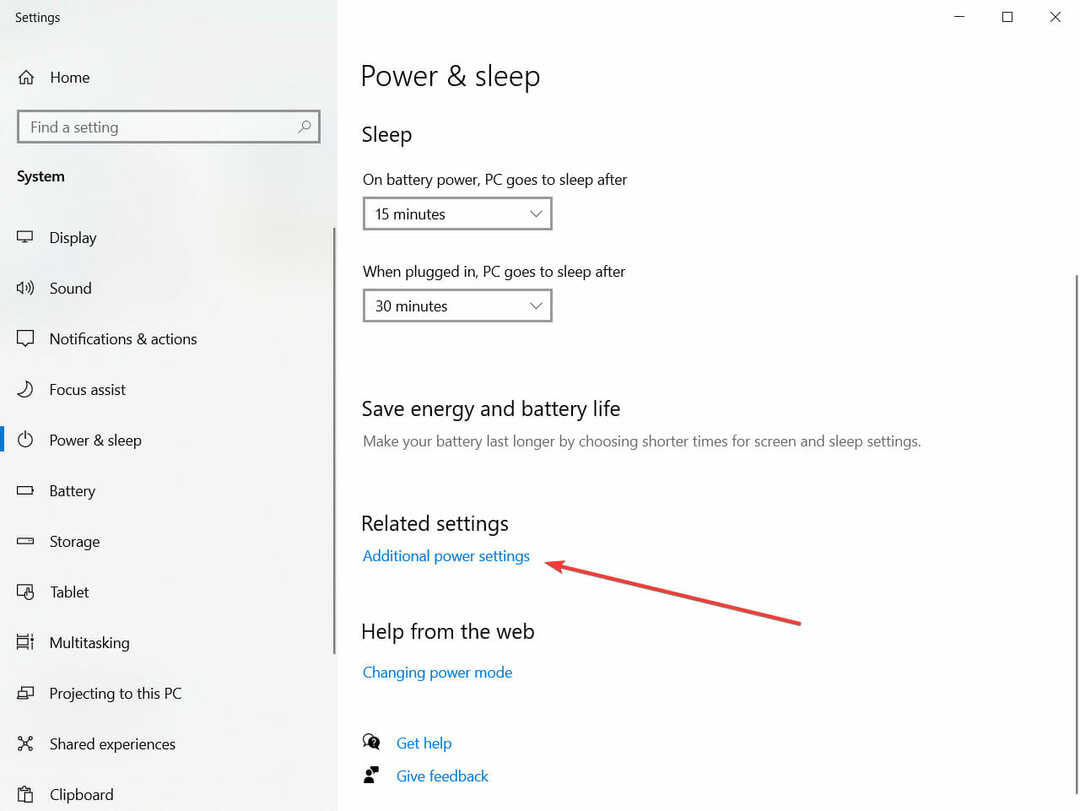
![Nenhum disco de inicialização detectado ou o disco falhou [CORRIGIDO]](/f/7646f9512827e7c34c134f1a14cc026c.jpg?width=300&height=460)
![Perdeu o Windows 10 após instalar o Ubuntu [FIX]](/f/a08a155c4c276859d08f753d63224e5e.jpg?width=300&height=460)